Wartebereich Zustimmung
So konfigurieren Sie das Einverständnisformular „Wichtige Informationen“ für Anrufer Ihrer Klinik
Wenn ein Gast den Kliniklink verwendet, um einen Videoanruf zu starten, und in den Wartebereich der Klinik kommt, besteht ein Teil des Vorgangs darin, die wichtigen Informationen für die Klinik zu lesen und dann auf „Weiter“ zu klicken, um zuzustimmen. Klinikadministratoren können diese Informationen für ihre Klinik konfigurieren, um die Informationen bereitzustellen, die allen Patienten oder Klienten vor ihrer Konsultation angezeigt werden sollen. Wenn nicht konfiguriert, wird der Standardtext in der Klinik angezeigt.
Konfigurieren der Healthdirect-Wartebereichszustimmung
| Um die Anwendung zu konfigurieren, gehen Klinikadministratoren zu Apps im linken Menü ihrer Klinik – nur Klinikadministratoren haben Zugriff auf den Bereich Apps. |  |
| Suchen Sie die Healthdirect Waiting Area Consent App und klicken Sie auf das Detail -Zahnrad. |  |
| Wählen Sie die Registerkarte Konfigurieren | 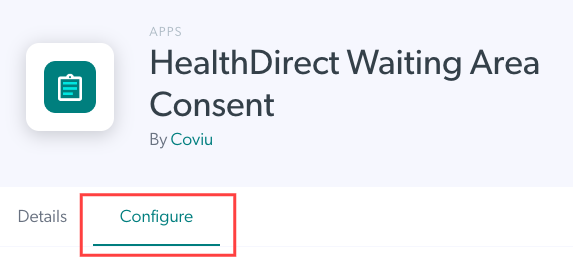 |
|
Sie sehen den aktuellen Text für die App. Dieses Bild zeigt den Standardtext für alle Kliniken, bis er aktualisiert wird. Fügen Sie den gewünschten Text für Ihre Klinik hinzu. Sie können auf die untere rechte Ecke des Textfelds klicken und es bei Bedarf vergrößern. |
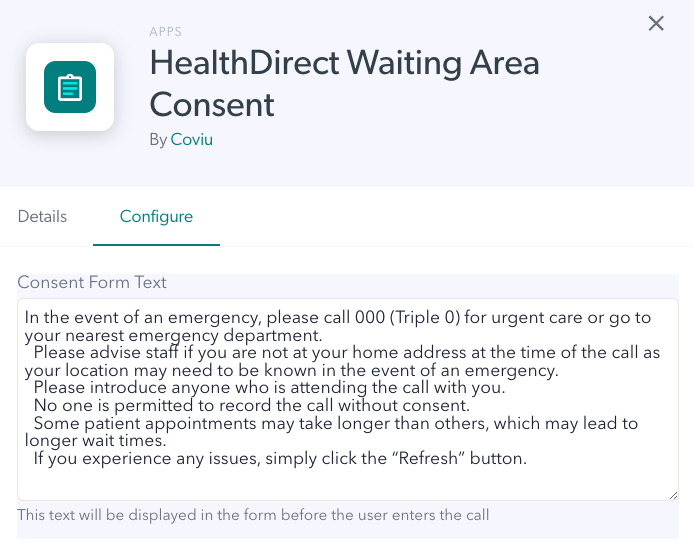 |
| Wenn der erforderliche Text hinzugefügt wurde, scrollen Sie nach unten und klicken Sie auf „Speichern“ , um Ihre Änderungen zu speichern. | 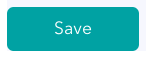 |
| Dieser Text wird nun allen Anrufern der Klinik als Teil ihres Verbindungsablaufs zum Wartebereich angezeigt. | 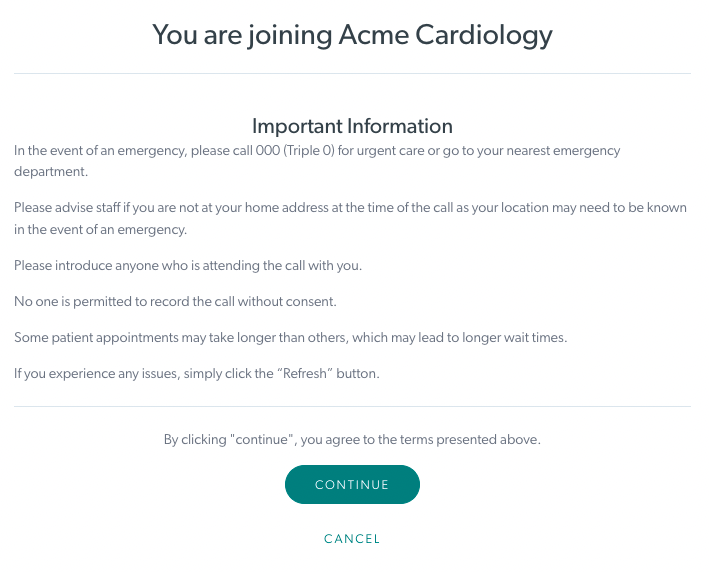 |